win8怎么升级到win10呢?今天小编给大家分享一个实用的神仙系统升级工具,那就是小白一键重装系统,一起来看看如何用小白一键将win8升级到win10吧
注意:如果要安装系统请在之前请备份好重要文件
1、准备重装系统的软件,小编习惯使用小白一键重装,搜索“小白系统官网”,在官网内下载小白一键重装。
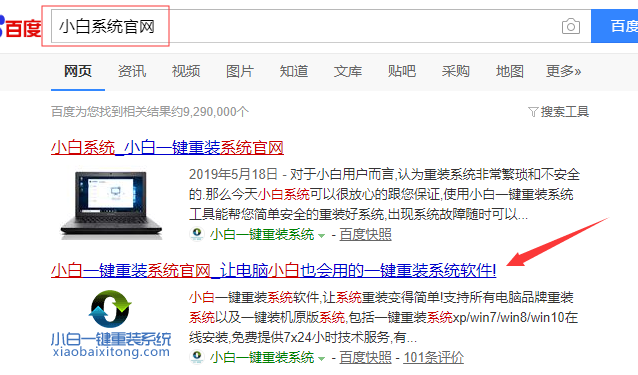
2、记得备份好系统上的重要文件,关闭电脑上的杀毒软件,然后打开小白一键重装。
3、点击在线重装,选择安装windows10操作系统。
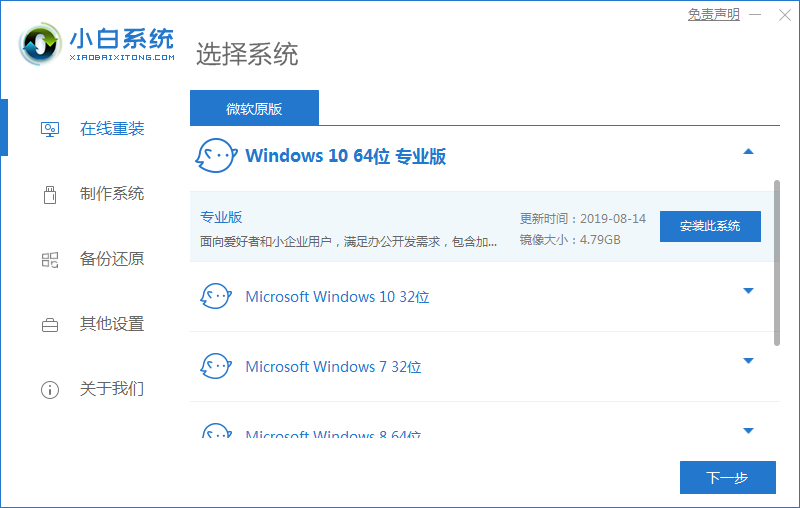
4、选好系统后,可以选择预装一些我们想要的软件,勾选然后点击下一步。(自行选择)
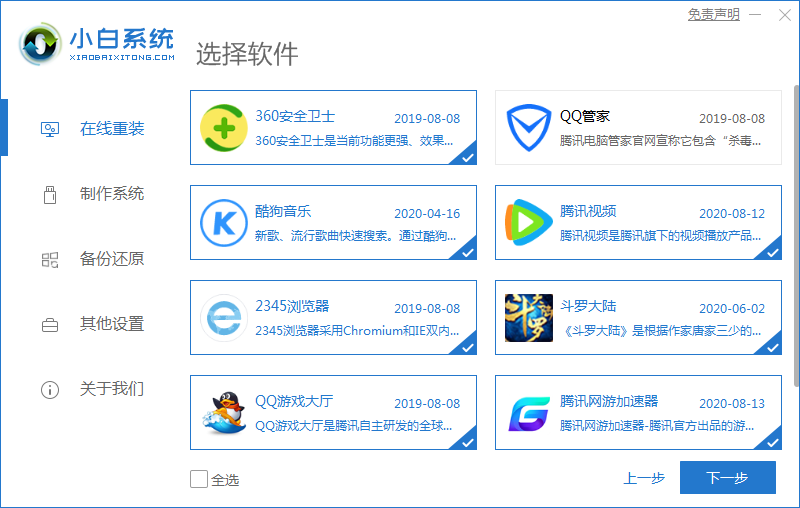
5、小白系统会开始下载系统镜像和软件,这时候我们只要等待就可以了,小白系统会自动帮我们重装好系统。
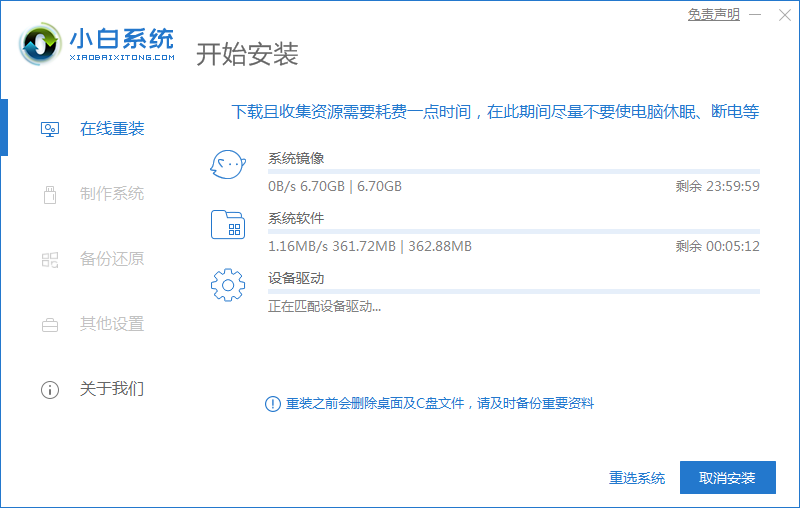
6、下载完成后软件就会帮助我们自动部署系统,只需要根据提示进行操作,部署完成后直接选择重启电脑。

7、正常重启电脑后,在开机菜单选择 XiaobaiPE 菜单进。
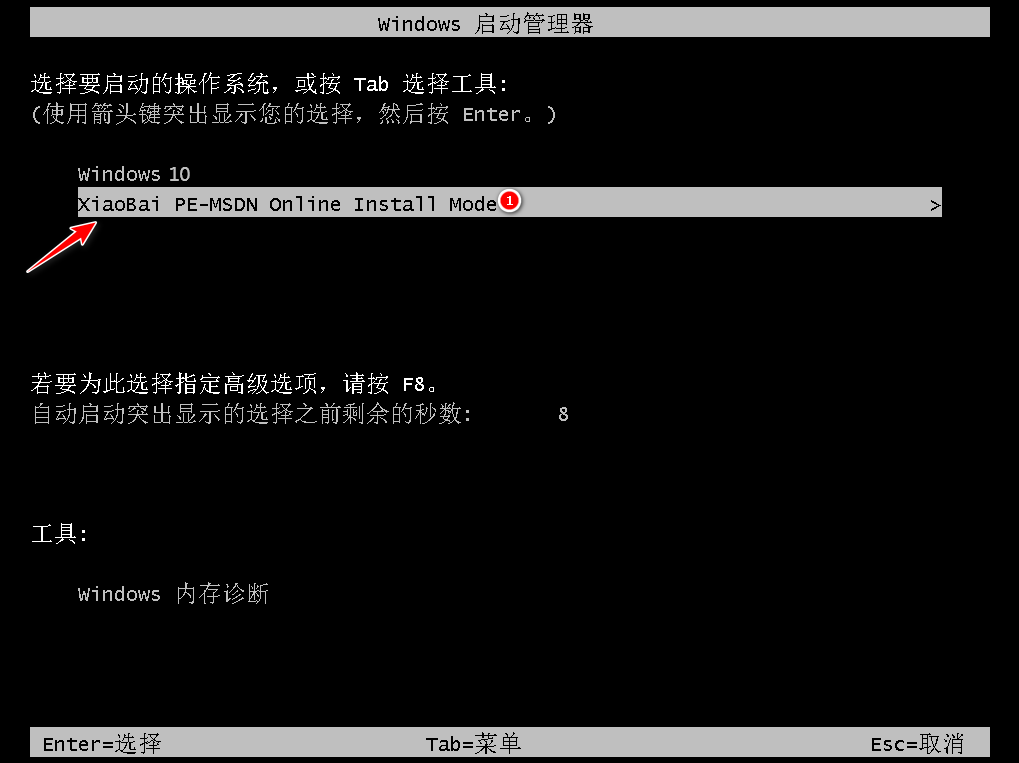
8、接下来进入到小白PE菜单后软件就会自动安装系统,一般只要硬盘分区或者系统镜像没有问题基本上都可以直接安装成功。
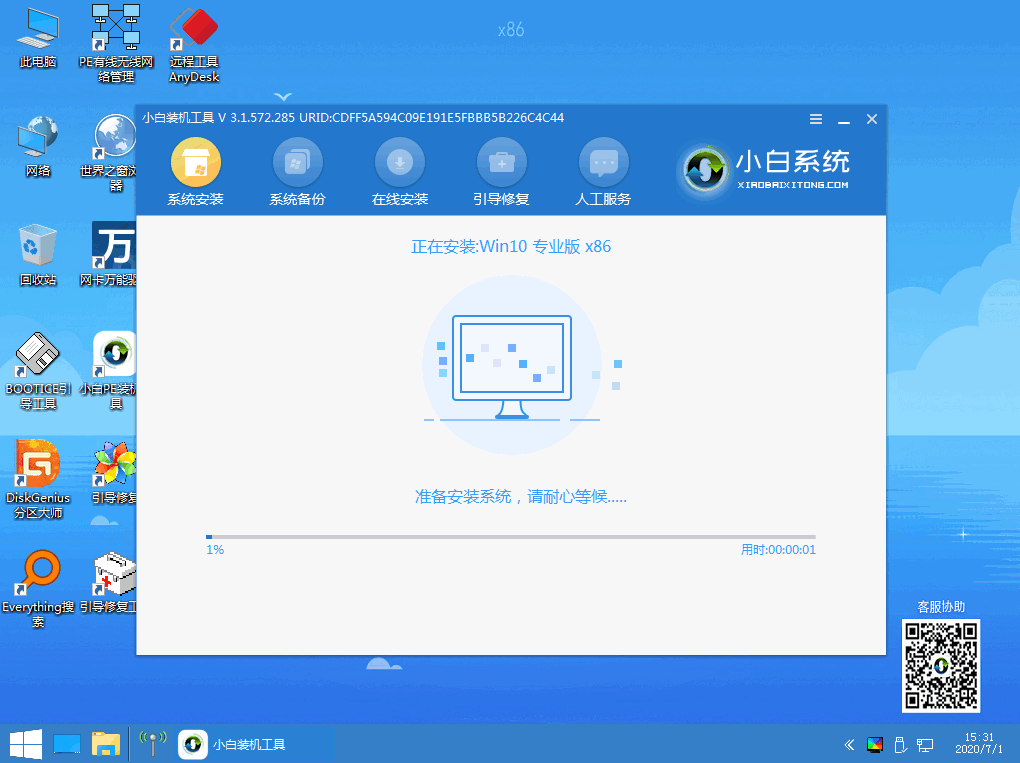
9、安装完成后就可以正常重启电脑,然后系统开始自动安装了,只需要根据提示操作即可完成系统安装,是不是很简单呢。
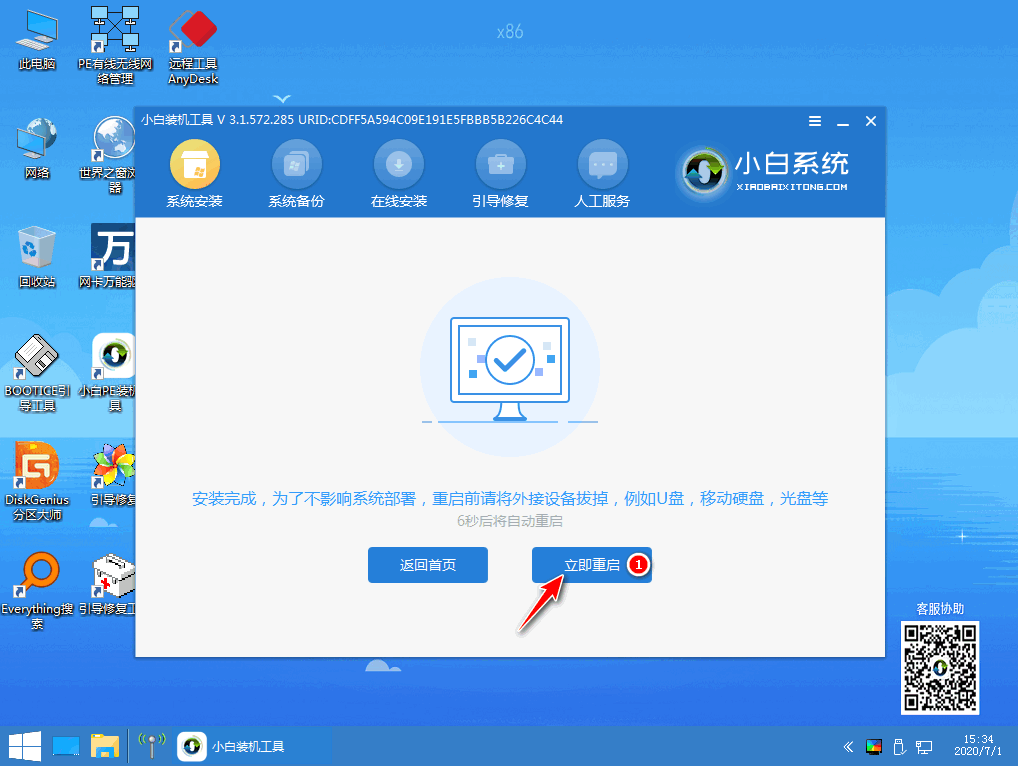
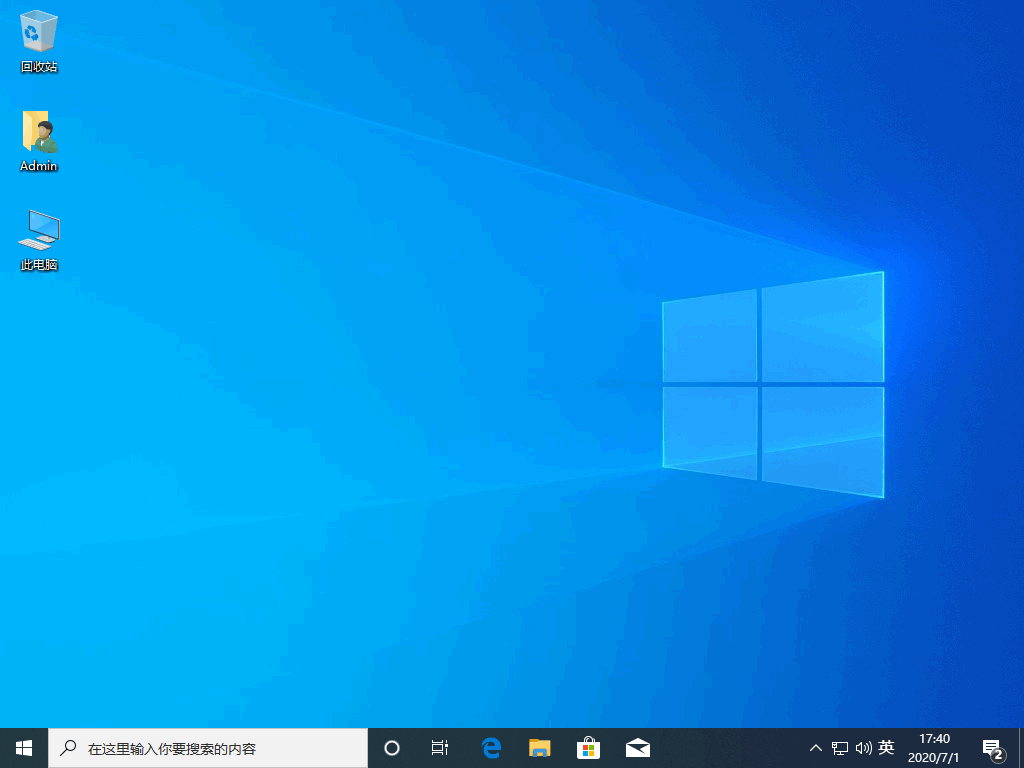
以上就是用小编系统重装win10系统下载和安装的全部步骤了,如果还有不懂的还有客服可以咨询,官网也有相应的视频教程,是不是很容易,快跟着步骤试一试吧!